Pourquoi voulons-nous transférer des messages texte d’Android vers un ordinateur ? La raison peut être les messages de nos meilleurs amis ou de notre famille, nous aimerions donc garder des moments mémorables. Ou bien ces SMS sont liés à notre travail et ils seront utiles dans le futur. Quoi qu'il en soit, vous avez besoin de vos SMS et souhaitez les garder en sécurité, n'est-ce pas ?
Si tel est le cas, l'article d'aujourd'hui vous fera gagner du temps, car il fournit 7 méthodes efficaces pour transférer des messages texte d'Android vers un PC avec des étapes détaillées. Maintenant, lancez-vous.

Dans cette partie, vous obtiendrez 2 outils pour enregistrer des messages texte Android sur un ordinateur. Ce sont des applications professionnelles de sauvegarde de SMS, vous pouvez donc transférer de nombreux messages texte des téléphones Android vers votre PC en peu de temps avec elles. De plus, les contacts, les journaux d'appels et bien plus encore peuvent être facilement sauvegardés sur l'ordinateur si vous le souhaitez.
Afin de transférer efficacement des messages texte d'Android vers un ordinateur, cette application de sauvegarde et de restauration Android - Samsung Backup and Restore , vaut la peine d'être essayée. Vous pouvez transférer tous les messages de votre appareil Android vers un PC ou un Mac en 1 clic. Si vous souhaitez transférer des contacts, des photos et d'autres fichiers multimédias Android vers votre ordinateur, cela peut également vous aider.
- Transférez des messages d'un appareil Android vers un ordinateur en 1 clic.
- Restaurez rapidement les fichiers de sauvegarde de l'ordinateur vers l'appareil Android.
- Outre les messages texte, travaillez avec des contacts, des journaux d'appels, des photos, des vidéos, de la musique, des applications et des documents.
- Sélectionnez librement les types de données de votre téléphone Android sur l'interface.
- La connexion de votre téléphone/tablette Android à l'ordinateur via un câble USB/Wi-Fi est prise en charge.
- Hautement compatible avec de nombreux téléphones et tablettes Android, y compris Motorola Moto G Stylus/Moto G 5G/Moto G Power 5G/Moto G73/Moto G72/Moto G53/Moto G23/Moto G13, ZTE Axon 50 Ultra/Axon 40 Ultra /40 Pro/40/30/20/10/9, Samsung Galaxy S23/S22/S21/S20/S10/S9, Huawei, Xiaomi, Vivo, Oppo, Google, OnePlus, etc.
Téléchargez cet outil de sauvegarde des messages ci-dessous.
Étape 1. Téléchargez le programme de sauvegarde
Veuillez télécharger et installer ce programme sur un ordinateur. Exécutez-le directement.
Étape 2. Établissez une connexion entre Android et PC
Ensuite, utilisez un câble USB pour établir une connexion entre votre téléphone Android et l'ordinateur. Ensuite, vous devez activer le débogage USB sur l'appareil Android. Il détectera votre téléphone immédiatement.
Étape 3. Transférez les messages texte vers le PC en 1 clic.
- Une fois connecté, vous pouvez appuyer sur l'icône « Sauvegarde » sur la page.

- Sur cette page, veuillez cocher la catégorie « Messages » sur le panel. Enfin, appuyez sur le bouton « Sauvegarder » pour commencer à transférer vos SMS d'Android vers le PC.

Vérifiez si vous avez besoin de :
Avant de réinitialiser les paramètres d'usine de votre téléphone Android, veuillez sauvegarder le téléphone à l'avance, ce qui protégera vos données contre la perte.
Que se passe-t-il si votre téléphone Android entre dans une boucle de démarrage ? Si vous avez besoin d'aide pour réparer l'appareil, suivez ce tutoriel.
Voyons l'outil de transfert de messages Android - Samsung Messages Backup . Ce logiciel prend non seulement en charge la sauvegarde en 1 clic des messages Android, mais affiche également les textes sur l'interface et vous permet de les transférer de manière sélective. Ainsi, vous pouvez prévisualiser vos messages avant la sauvegarde. De plus, vous pouvez recevoir, modifier et envoyer des messages texte directement sur votre ordinateur. Quant à ces SMS inutiles, vous pouvez les vérifier et les supprimer immédiatement.
Voici les points forts de ce logiciel de transfert de messages :
- Transférer sélectivement un message texte d'Android vers un ordinateur.
- La sauvegarde des messages en 1 clic est également prise en charge.
- Prise en charge de la copie de photos , de vidéos, de musique, de livres, d'applications, de l'historique des appels, de contacts et bien plus encore sur un ordinateur.
- Gérez vos données Android avec plusieurs fonctionnalités, comme l'exportation, l'importation, la suppression, la modification, etc.
- Envoyez et recevez des messages texte librement sur le bureau.
- Vous pouvez choisir de connecter votre téléphone Android à un ordinateur ou un ordinateur portable via un câble USB ou Wi-Fi.
- Compatible avec Android OS 4.0 et supérieur.
Téléchargez ce logiciel de transfert de messages ci-dessous.
Étape 1. Téléchargez et installez
Veuillez télécharger et installer Android Message Backup sur le PC. Exécutez ensuite le programme et cliquez sur le module « Android Assistant » pour accéder à Android Message Backup.
Étape 2. Connectez Android au PC
Ensuite, vous obtiendrez l'interface principale à l'écran. Connectez votre appareil Android à l'ordinateur via un câble USB. Veuillez activer le débogage USB sur le téléphone.

Étape 3. Transférer des SMS vers un PC
- Le programme détectera et reconnaîtra immédiatement votre appareil Android. Ensuite, vous devez cliquer sur le « SMS » sur le panneau de gauche.

- Cochez les messages que vous souhaitez transférer sur l'interface, puis cliquez sur « Exporter » pour les enregistrer sur votre ordinateur.

Conseils:
Si vous avez besoin d' imprimer des messages texte à partir d'un téléphone Android , vous obtiendrez également de l'aide de méthodes professionnelles.
Vous souhaitez obtenir une application pour transférer rapidement des messages texte au format PDF ? Ne t'inquiète pas. Vous pouvez jeter un oeil à cet article.
Cette deuxième partie vous montrera, à l'aide d'applications officielles, comment transférer gratuitement des messages texte d'Android vers un ordinateur. Ces applications sont fournies par différentes marques de téléphones Android. Bien qu’elles ne soient pas aussi pratiques que les applications professionnelles ci-dessus, elles peuvent néanmoins résoudre le problème.
Smart Switch est une application officielle développée par Samsung. Il convient uniquement aux utilisateurs de Samsung. Si vous êtes un utilisateur Samsung, vous pouvez suivre les étapes ci-dessous pour enregistrer vos SMS sur un PC :
Étape 1. Téléchargez Samsung Smart Switch
Téléchargez, installez et exécutez Smart Switch sur votre PC.
Étape 2. Connectez l'appareil Android au PC
Connectez votre appareil Android au PC avec un câble USB. Autorisez ensuite le logiciel à accéder à votre téléphone lorsque vous y êtes invité.
Étape 3. Sauvegarder les messages sur PC
- Si vous souhaitez sauvegarder uniquement vos messages, veuillez cliquer sur « Plus » en haut à droite et choisir « Préférences » > « Éléments de sauvegarde » > « Messages ». Une fois terminé, cliquez sur « OK ».
- Appuyez ensuite sur « Sauvegarde » pour démarrer le processus. Après cela, vos SMS Android sont transférés sur votre PC.

Conseils:
Vous ne pouvez pas afficher ou sélectionner vos messages texte sur l'ordinateur avec Samsung Kies, ce n'est donc peut-être pas assez pratique.
Vous souhaitez retrouver vos SMS disparus sur votre téléphone Android ? Vérifiez-le.
De plus, LG a LG PC Suite, Huawei a Huawei HiSuite , Xiaomi a MI PC Suite, etc. Ils peuvent tous transférer des messages du téléphone Android vers l'ordinateur. Ces applications offrent respectivement des services à leurs propres utilisateurs. Si vous êtes un utilisateur des marques Android mentionnées, vous pouvez essayer. Vous trouverez ci-dessous un guide commun pour l'utilisation de ces applications :
Étape 1. Installer
Installez l'application dont vous avez besoin sur l'ordinateur et lancez l'application.
Étape 2. Connectez-vous
Connectez ensuite votre téléphone Android au PC via un câble USB. Donnez l'autorisation à l'application si vous y êtes invité.
Étape 3. Sauvegarde
Choisissez les options " Messages " dans la liste puis cliquez sur l'icône pour démarrer le transfert.

Peut-être que vous aimez :
Parfois, Huawei HiSuite ou LG PC Suite ne sont pas efficaces lors du transfert. Voici l’alternative pour vous aider à transférer facilement des fichiers Android vers le PC .
Vous pouvez facilement compléter la transition d'un iPhone vers un smartphone Android via ces trucs et astuces.
Si vous ne souhaitez pas choisir les applications officielles, les applications tierces constituent un autre choix. Vous pouvez utiliser ces applications pour transférer rapidement des messages texte vers un ordinateur. Deux applications seront introduites et seront utiles à de nombreuses personnes. Si nécessaire, vous pouvez en télécharger un pour l'essayer.
SMS Backup+ peut sauvegarder vos SMS, MMS et historique d'appels dans Gmail et Google Agenda. Et vous pouvez facilement restaurer les messages de sauvegarde sur votre téléphone Android. Cependant, vous devez d’abord définir l’IMAP, c’est donc un peu compliqué . Voici comment sauvegarder des messages texte d'Android sur un PC via cette application :
Étape 1. Téléchargez SMS Backup+
Tout d'abord, téléchargez SMS Backup+ sur l'appareil Android depuis Google Play.
Étape 2. Définir l'IMAP
Ensuite, connectez-vous à votre compte Gmail et accédez aux " Paramètres " sur la page Gmail. Appuyez sur « Transfert et POP/IMAP » pour choisir l'option « Activer IMAP ».
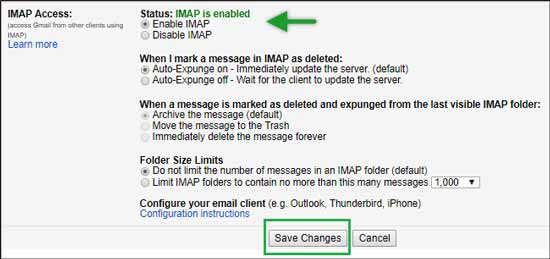
Étape 3. Exporter des messages texte d'Android vers un PC
Appuyez sur « Connecter » pour connecter votre Gmail. Choisissez votre compte et appuyez sur " AUTORISER " pour accorder l'autorisation. Cliquez sur l'option " Sauvegarde " sur la page contextuelle. Le transfert va commencer.
- Le processus durera plusieurs minutes ou une demi-heure (ou plus). Mais vous pouvez parcourir les SMS sur votre Gmail sans avoir à attendre qu'ils soient terminés.
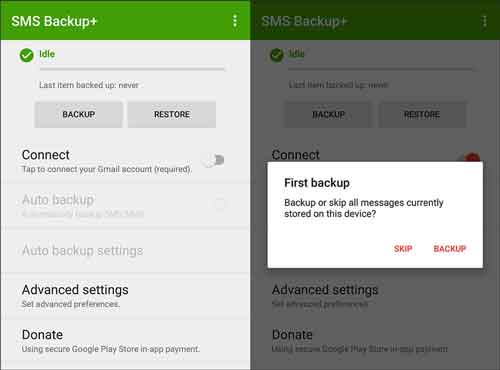
( Conseils : si vous cliquez sur l'option " Ignorer ", vous ne réussirez pas à sauvegarder les SMS sur le PC. )
Lectures complémentaires :
Quand on a un nouveau téléphone, commenttransférer des données d'Android vers Android ?
Vous pouvez facilement récupérer les messages texte supprimés de votre téléphone Android . Suivons ce guide.
SMS Backup & Restore est une autre application tierce pour sauvegarder vos SMS sur le PC. Cette application peut simplement sauvegarder les messages SMS, MMS et les journaux d'appels. Si vous souhaitez transférer d'autres données vers l'ordinateur, SMS Backup & Restore ne peut pas vous aider. Vous feriez mieux de choisir l'application Android Message Backup dans la première partie. Voici le guide pour télécharger des messages texte d'Android vers un PC à l'aide de SMS Backup & Restore :
Étape 1. Installer la sauvegarde et la restauration SMS
Dès le départ, vous devez télécharger et installer SMS Backup & Restore sur votre téléphone Android. Ensuite, lancez l'application et cliquez sur " Commencer ".
Étape 2. Choisissez l'option Messages
Autorisez l'application à accéder aux données de votre téléphone et appuyez sur « CONFIGURER UNE SAUVEGARDE » si c'est la première fois que vous utilisez l'application. Assurez-vous que la bascule " Messages " est activée.
Étape 3. Sauvegardez les messages sélectionnés
- Choisissez ensuite un emplacement où vous souhaitez enregistrer vos messages Android, tel que « Dropbox ». Connectez-vous ensuite à votre compte Dropbox. Enfin, cliquez sur « SAUVEGARDER MAINTENANT » pour commencer la sauvegarde des messages.
- Maintenant, ouvrez Dropbox sur votre ordinateur et connectez-vous avec le même compte. Ensuite, vous verrez le fichier de messages de sauvegarde. Veuillez le télécharger sur votre ordinateur.

En fait, vous pouvez également sauvegarder des messages Android sur un PC sans installer d'applications sur votre smartphone Android. Comme vous le savez, vous pouvez sauvegarder des données sur Google Drive via l'application Paramètres intégrée. Ainsi, vous pouvez utiliser cette fonctionnalité pour réaliser la transmission du message. Suivez les étapes pour le réaliser :
Étape 1 : Ouvrez « Paramètres » sur Android et choisissez « Système » > « Sauvegarde ».
Étape 2 : Activez « Sauvegarder sur Google Drive » et appuyez sur « Compte » pour saisir votre compte Gmail. Cliquez ensuite sur « Sauvegarder maintenant ».
![]()
Étape 3 : Une fois terminé, parcourez Google Drive sur votre ordinateur et connectez-vous avec ce compte. Ensuite, cliquez sur " Sauvegardes " pour afficher votre fichier de sauvegarde. Enfin, téléchargez-le sur votre ordinateur.

Dans cet article, il existe 7 méthodes réparties en trois parties pour transférer des messages texte d'un appareil Android vers un ordinateur. Quoi que vous sélectionniez, vous pouvez transférer des SMS facilement. D’ailleurs, pour transférer directement vos messages Android sur un ordinateur en 1 clic, vous pouvez essayer Samsung Backup and Restore . Mais si vous souhaitez prévisualiser et sélectionner des messages texte spécifiques, veuillez utiliser Samsung Messages Backup . Les deux sont largement compatibles avec les téléphones et tablettes Android, afin qu’ils puissent vous servir en douceur.
Articles Liés
Comment transférer efficacement des SMS de Samsung Galaxy vers un ordinateur ?
Comment transférer des contacts d'Android vers un ordinateur ? [3 façons simples]
Comment transférer des messages texte d'Android vers Android ? [4 façons simples]
Comment transférer des messages texte/iMessages d'iPhone vers Android ?
Comment supprimer complètement les contacts de la carte SIM Android
Comment effacer définitivement un téléphone Android
Copyright © samsung-messages-backup.com Tous droits réservés.